word打开显示两页怎么弄成一页 Word文档如何将显示两页改成一页
更新时间:2024-04-29 15:00:29作者:xiaoliu
在使用Word文档时,有时候我们希望将显示两页的内容调整为一页,以便更方便地进行阅读和编辑,要实现这一操作,我们可以通过调整页面布局和页面缩放等设置来将显示两页的内容简洁地呈现在一页上。接下来我们将介绍如何通过简单的步骤将显示两页的Word文档改为一页,让阅读和编辑变得更加便捷。
操作方法:
1.打开Word文档,可以看到自己编辑的文档内容左下角显示的是两页内容。可自己想设置成一页。
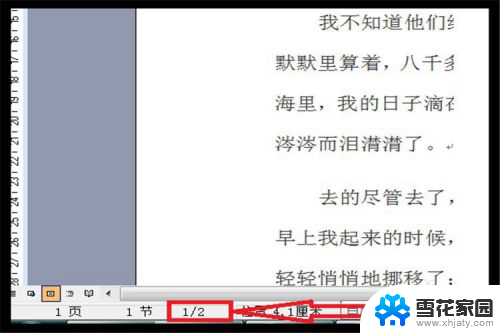
2.使用鼠标,按住鼠标左键不放向下拖拉。选中所有文字,或者同时按住键盘上的Ctrl键和A键,也可以全部选中文字,然后单击鼠标右键,单击【段落】。
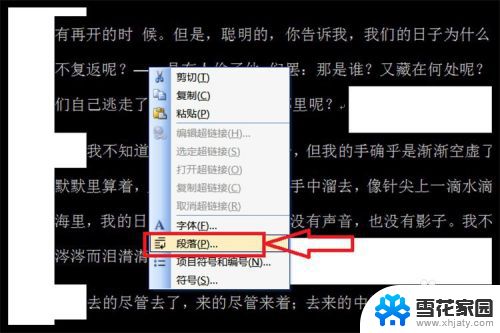
3.单击【行距】下方的黑色向下三角,单击【固定值】。然后点击【设定值】下方后面的黑色三角,设置一下数字,数字越大,行距越大,最后单击【确定】就可以了。
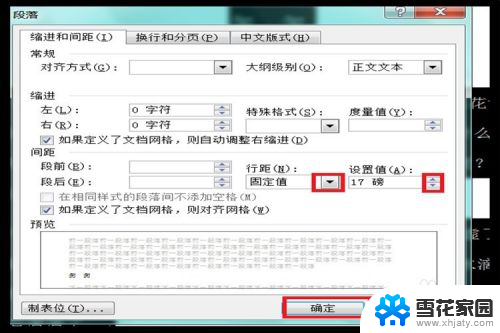
4.这个时候回到文档页面,再看看左下角的显示页码,就显示成了一页了。说明两页的内容已经合拼成了一页了。
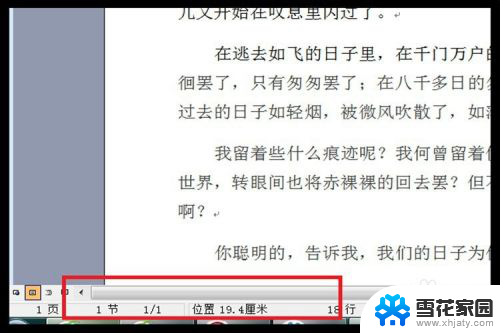
以上就是如何将word打开显示两页的内容调整为一页显示的全部内容,如果有不清楚的用户,可以参考以上小编提供的步骤进行操作,希望能对大家有所帮助。
word打开显示两页怎么弄成一页 Word文档如何将显示两页改成一页相关教程
-
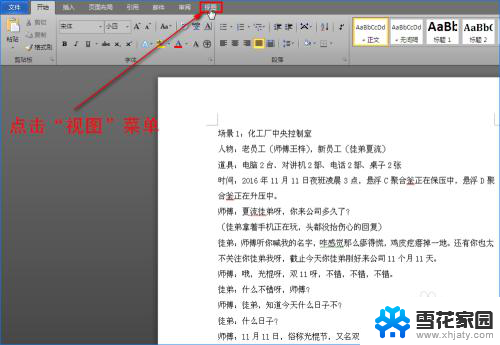 怎么让word显示两页并排 Word文档内容如何同时显示两页
怎么让word显示两页并排 Word文档内容如何同时显示两页2024-03-31
-
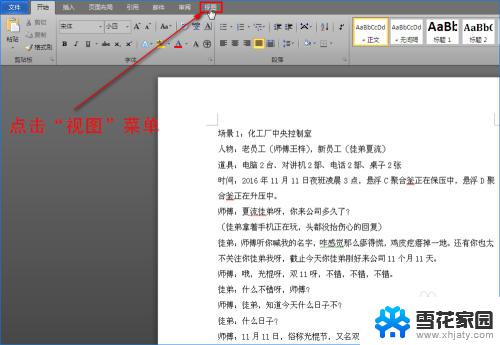 word文档怎么变成两页并排 怎样将同一界面的Word文档内容显示为两页
word文档怎么变成两页并排 怎样将同一界面的Word文档内容显示为两页2023-09-11
-
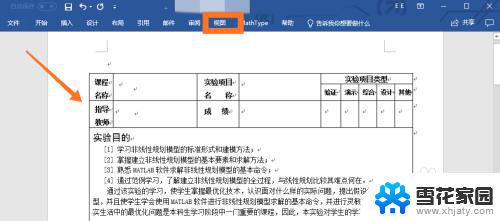 word文档怎么分页显示 如何取消Word文档的双页显示
word文档怎么分页显示 如何取消Word文档的双页显示2024-01-29
-
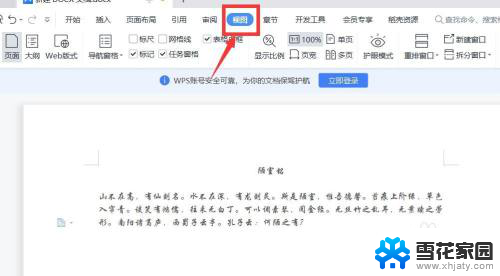 wps如何设置打开的文档都在一页显示 WPS页面如何设置一页一页显示
wps如何设置打开的文档都在一页显示 WPS页面如何设置一页一页显示2024-04-22
- word怎么显示页眉页脚 Word如何取消页眉和页脚显示
- word怎么删除首页的页眉 WORD文档如何删除第一页页眉页脚
- wps如何合并成一页 wps如何将多个文档合并成一页
- word页面并排怎么取消 如何取消Word文档中两页并排显示的方法
- word如何跨页显示 Word表格如何实现跨页显示功能
- word最后一页怎么删除空白页 Word删除最后一页空白页方法
- 电脑微信设置文件保存位置 微信电脑版文件保存位置设置方法
- 增值税开票软件怎么改开票人 增值税开票系统开票人修改方法
- 网格对齐选项怎么取消 网格对齐选项在哪里取消
- 电脑桌面声音的图标没了 怎么办 电脑音量调节器不见了怎么办
- 键盘中win是那个键 电脑键盘win键在哪个位置
- 电脑如何连接隐藏的wifi网络 电脑如何连接隐藏的无线WiFi信号
电脑教程推荐